So zeichnen Sie das LOL-Gameplay unter Windows/Mac auf
Wie kann ich das LOL Replay-Video in sozialen Medien teilen? Gibt es eine Methode, das Video dauerhaft zu speichern?
Wenn Sie einen YouTube-Account für LOL-Gameplay-Videos haben, stellen Sie möglicherweise fest, dass die Wiederholung veraltet ist oder nicht zu Ihrer aktuellen League-Version passt. Was sollten Sie tun?
Erfahren Sie mehr über den ultimativen Leitfaden zum Anzeigen, Aufzeichnen und Herunterladen League of Legends-Wiederholung mit Leichtigkeit aus dem Artikel.
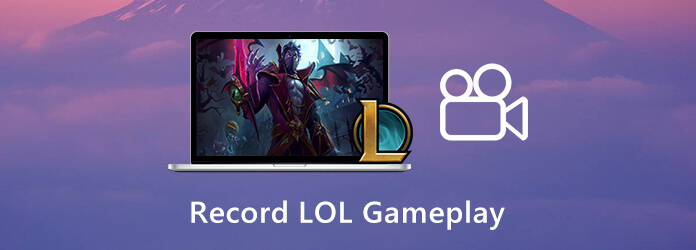
Egal, ob Sie Normal, ARAM oder Solo Queue spielen, in League of Legends ist eine LOL-Replay-Datei verfügbar. Hier ist der ultimative Leitfaden, den Sie über das Replay-Video wissen sollten.
Sobald Sie ein Spielvideo abgespielt haben, finden Sie Ihren Spielverlauf im Profilbereich. Um ein Spiel als Wiederholungsdatei zu speichern, drücken Sie die Herunterladen Schaltfläche rechts neben einem Spiel. Wiederholungen finden Sie auch auf Ihrem Spielverlauf Bildschirm. Sobald Sie eine Replay-Datei im ROFL-Format heruntergeladen haben, sollte sich die Schaltfläche in eine neue ändern Wiederholung ansehen Status. Klicken Sie hier, um Ihr Replay zu starten und das LOL Replay-Gameplay-Video anzusehen.
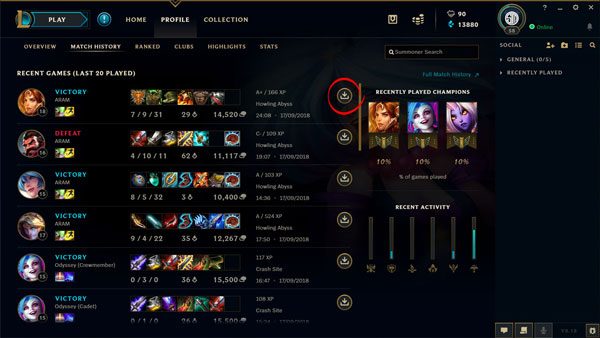
Wo sind die LOL Replay-Videos? Sie finden sie unter Einstellungen Menü im League of Legends-Client mit dem Zahnradsymbol in der oberen rechten Ecke des Clients. In der linken Spalte können Sie das Wiederholungen Schaltfläche, um die Standardordnerspeicherorte für Wiederholungen und Highlights zu finden. Sie können dorthin navigieren oder sie in einen leichter zugänglichen Ordner ändern.
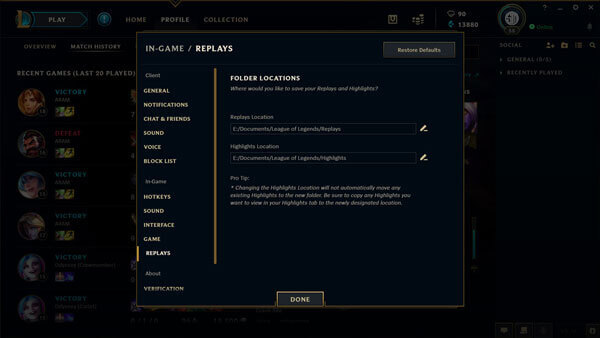
Wie oben erwähnt, werden die Videos im ROFL-Format gespeichert, sodass Sie die LOL Replay-Videos nicht direkt auf Social-Media-Sites speichern können. Stattdessen können Sie die neue integrierte Aufnahmefunktion verwenden, um Erstelle ein teilbares Gameplay-Video mit dem WebM-Format oder verwenden Sie sogar einen professionellen Gameplay-Recorder, um ein Standardvideo für Social-Media-Websites aufzunehmen.
Können Sie eine LOL-Wiederholung manuell entsprechend Ihren Anforderungen aufzeichnen? AnyMP4 Bildschirm Recorder ist ein guter Bildschirmrekorder für League of Legends, mit dem Sie Gameplay-Videos in hoher Qualität aufzeichnen, die Video-/Audioeinstellungen optimieren, einen Aufzeichnungsplan einrichten und die Videos sogar in Echtzeit mit Callouts, Untertiteln, Markierungen und mehr bearbeiten können.
Schritt 1 Laden Sie den LOL Replay Recorder herunter und installieren Sie ihn. Sie können das Programm auf Ihrem Computer starten. Wenn Sie das Videoformat für die Social-Media-Site optimieren müssen, können Sie auf das Gang Symbol und wählen Sie die gewünschte Bildrate und das Videoformat aus dem Ausgabe Speisekarte.
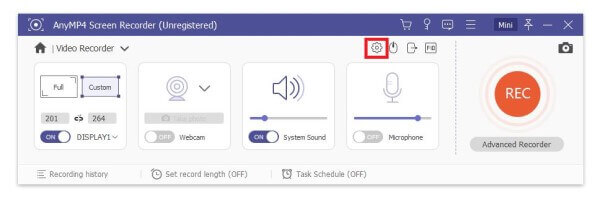
Schritt 2 Gehen Sie zurück zur Home-Oberfläche und wählen Sie die Videorecorder Option zum Anpassen des LOL-Gameplay-Fensters. Sie können auch die Systemsound um die Audiodatei zu erhalten. Schalten Sie außerdem die Mikrofon um den gewünschten Gameplay-Kommentar hinzuzufügen.

Schritt 3 Danach können Sie auf das AUFNAHME Schaltfläche zum Aufnehmen von LOL-Gameplay-Videos. Während der LOL-Gameplay-Aufnahme können Sie Ränder, Linien, Pfeile, Beschriftungen und weitere Elemente in das Video zeichnen. Wenn Sie die Aufnahme beenden möchten, klicken Sie auf das rote Quadrat in der oberen linken Ecke.

Schritt 4 Sobald Sie das LOL-Spiel aufgenommen haben, können Sie die Videos abspielen und bearbeiten. Sie können das Video ausschneiden, indem Sie die Start- und Endzeit eingeben, die Lautstärke anpassen und mach ein Bildschirmfoto, nehmen Sie das Video erneut auf und speichern Sie es. Wenn Sie auf das Speichern Mit der Schaltfläche können Sie die Datei anzeigen, umbenennen und freigeben.

Wie kann man kostenlos LOL-Gameplay-Videos aufnehmen? Wenn Sie nur ein einfaches Video für Ihre Freunde speichern möchten, Kostenloser Online-Bildschirmrekorder ist ein vielseitiger Bildschirmrekorder zum Aufzeichnen von Bildschirmaktivitäten. Außerdem können Sie die Ausgabevideoparameter wie Videoformat, Qualität, Codec und Bildrate vor der Aufnahme anpassen.
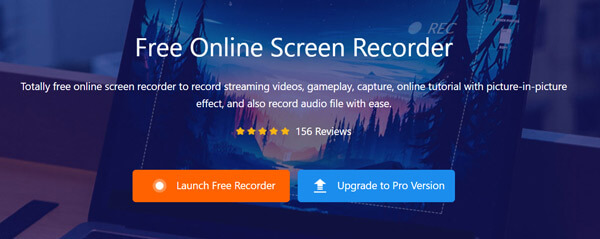
Schritt 1 Gehen Sie in Ihrem Browser zum kostenlosen Online-Bildschirmrekorder und klicken Sie auf die Schaltfläche „Kostenlosen Rekorder starten“, um den BDMaster Launcher auf Ihren Computer herunterzuladen. Folgen Sie den Anweisungen, um das Programm auszuführen, bevor Sie die LOL-Gameplay-Videos aufnehmen.
Schritt 2 Danach können Sie auf das Computer Symbol, um den Aufnahmebereich des Gameplay-Fensters auszuwählen. Wählen Sie kostenlos die Audioquelle aus Mikrofon oder Systemsound für das LOL-Gameplay-Video. Sie können damit auch die Aufnahmebildrate optimieren.
Schritt 3 Jetzt können Sie auf das AUFNAHME , um mit der Aufnahme Ihres Bildschirms für das Video zu beginnen. Nachdem Sie das Video aufgenommen haben, können Sie auf die Stoppen , um die Aufnahme auf Ihrer Festplatte zu speichern. Anschließend können Sie die Gameplay-Videos auf Social-Media-Websites teilen.
1. Wie viele LOL-Wiederholungsvideos sind verfügbar?
Auf dem Client sind nur die letzten 20 Spiele verfügbar. Wenn Sie die LOL Replays ansehen, herunterladen oder teilen möchten, müssen Sie die Videos im Programm regelmäßig verwalten. Außerdem sollten Sie sicherstellen, dass auf Ihrem Computer genügend freier Speicherplatz vorhanden ist.
2. Wie lange dauert das LOL-Wiederholungsvideo?
Normalerweise können Sie die LOL Replay-Videos so lange speichern, wie Sie möchten, ohne sie ersetzen zu müssen. Wenn jedoch ein Update vorliegt, z. B. wenn Sie das Video auf LOL 7.13 abgespielt und aufgenommen haben, können Sie das LOL Replay auf 7.14 möglicherweise nicht ansehen und herunterladen.
3. Wie ist die Videoqualität für LOL Replay?
Highlights und Rekorde werden standardmäßig in 720P aufgenommen, aber Sie können auch zusätzliche Optionen im Spiel finden, mit denen Sie die Videoqualität Ihrer aufgezeichneten Highlights und Rekorde einstellen können. Wenn Sie zufriedenstellende LOL-Wiederholungen für Social-Media-Sites aufnehmen müssen, können Sie stattdessen die professionelle Methode verwenden.
Bisher haben wir so viele Möglichkeiten geteilt, Ihnen zu helfen LOL-Gameplay aufzeichnen. Das ist eine tolle Angewohnheit, besonders wenn Sie Ihre Fähigkeiten durch das Ansehen dieser Wiederholungen verbessern möchten. Und es ist sehr praktisch, wenn Sie Ihren Highlight-Moment in sozialen Medien teilen möchten. Finden Sie nicht auch?
Mehr lesen
So nehmen Sie Gameplay-Videos auf dem iPad auf
Wenn Sie den aufregendsten Teil des Spiels aufzeichnen möchten, das Sie gerade spielen, können Sie den Beitrag lesen, um zu erfahren, wie Sie Gameplay-Videos auf dem iPad aufnehmen.
Tutorial zum Aufzeichnen von Minecraft beim Spielen mit Gesicht und Stimme
Hier sind zwei Online- und Offline-Möglichkeiten, Minecraft aufzunehmen. Sie können sich selbst beim Spielen von Minecraft mit Voiceover auf Ihrem Windows- oder Mac-Computer aufnehmen.
So zeichnen Sie Pokémon GO auf Android und iPhone auf
Wie nehme ich Pokémon GO auf? Dieser Beitrag zeigt Ihnen zwei einfache Möglichkeiten, Pokémon GO in hoher Qualität auf Ihrem Android und iPhone aufzunehmen.
Scrolling Screen Capture – So erfassen Sie einen Scrollbereich mit Snagit
Sie wissen nicht, wie Sie mit Snagit einen Scroll-Screenshot erstellen? In diesem Beitrag zeigen wir Ihnen, wie Sie unter Windows oder Mac Scroll-Bildschirme in hoher Qualität erfassen.
Spiel aufzeichnen
Fortnite-Wiederholungen LOL-Gameplay aufzeichnen Xbox-Gameplay aufzeichnen Pokemon-Spiele aufzeichnen Gameplay auf Steam aufzeichnen Gameplay auf PS4 aufzeichnen Minecraft-Recorder Rekord Clash Royale VR-Gameplay aufzeichnen Gameplay auf Switch aufzeichnen Roblox-Videos aufnehmen PS3-Gameplay aufzeichnen